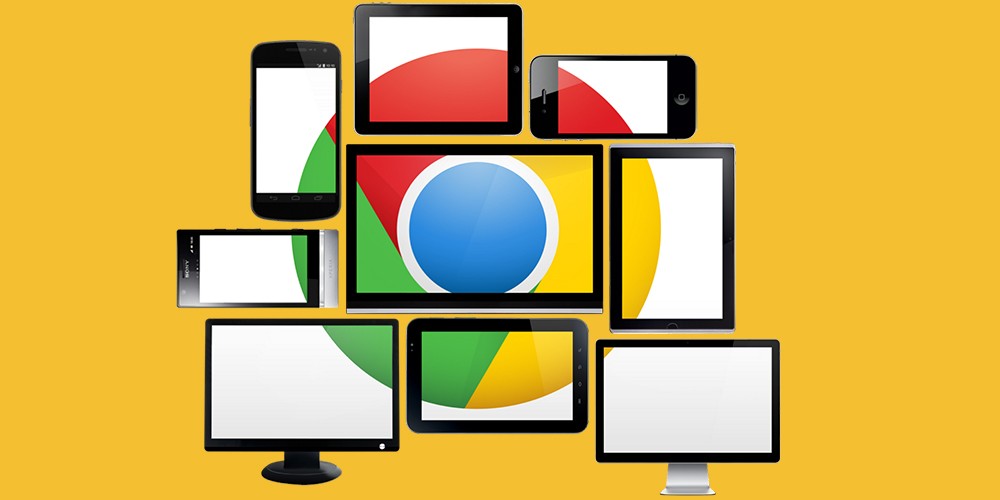ستكون نصائح استخدام متصفح الويب Google Chrome مفيدة لجزء كبير من مستخدمي الويب السلوفينيين، حيث يعد Google Chrome متصفح الويب الأكثر شعبية في سلوفينيا (وأيضًا في العالم) بحصة 38.5%، وفقًا لبيانات استبيان قياس زيارات الموقع الإلكتروني (MOSS). ولذلك، فمن الصحيح أن نقدم بعض النصائح المفيدة التي من شأنها تحسين تجربة المستخدم لهذا المستخدم المفضل.
نصائح للاستخدام متصفح الإنترنت جوجل كروم مخصصة لكل من المستخدمين الجدد و"القطط القديمة". يسمى المتصفح إنه مثل الشارع الذي نسير فيه إلى المنزل كل يوم. إذا نظرنا عن كثب، ندرك بسرعة أنه حتى لو كنا متأكدين من أننا نعرفه مثل ظهر يدنا، فإنه لا يزال يخفي أشياء غير معروفة. بريد جوجل, جوجل درايف و تقويم جوجل الجميع تقريبا يعرف. ولكن هل تعلم أنه يمكنك استخدامها حتى عندما تكون كذلك دون الاتصال بالإنترنت؟ أو لتصفح الويب باستخدام صوتك؟ هذا وأكثر أدناه.
تسجيل الدخول بحسابات متعددة
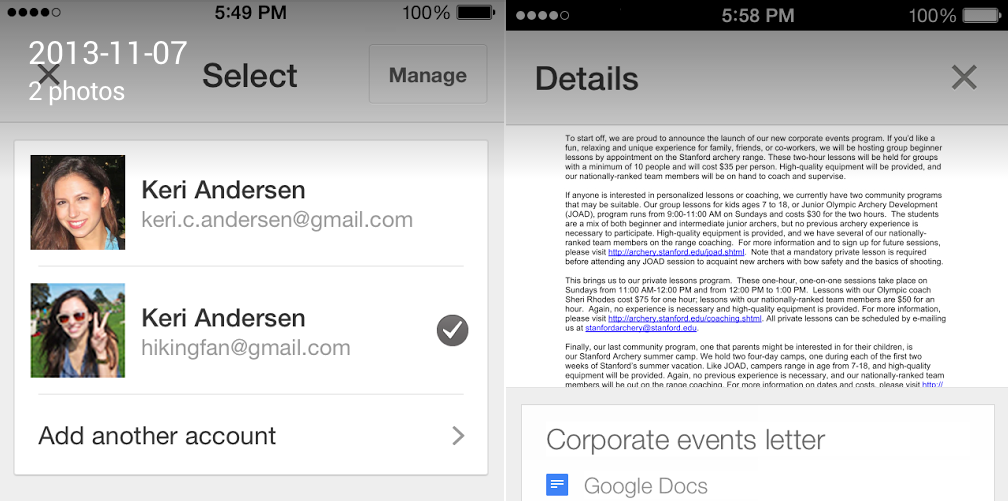
يمتلك معظمهم حسابات Google متعددة (مثل الحسابات الشخصية والعمل والرياضة وما إلى ذلك). ويقوم معظمهم بالتبديل بينهما بطريقة تجعلهم "يلتفون حول المؤخرة" (أي تسجيل الخروج من أحدهما وتسجيل الدخول إلى آخر). هل تعلم أن هناك طريق مختصر؟ يسمح Google Chrome بتسجيل الدخول باستخدام حسابات متعددة، مما يعني أنه يمكنك استخدام العديد من حسابات Google في بعض خدمات Google في نفس جلسة المتصفح. بمجرد تسجيل الدخول إلى حسابك، اسحب المؤشر إلى الأيقونة التي تحتوي على الصورة (أعلى اليمين)، وانقر عليها أو على عنوان البريد الإلكتروني، وحدد الحساب الذي تريد تسجيل الدخول إليه. وهذا كل الفن. لم يكن التبديل بهذه السهولة من قبل.
اقرأ أكثر: جوجل: 30 حيلة للاستخدام الفعال لجوجل
التطبيقات/الخدمات التي يمكنك استخدامها دون الاتصال بالإنترنت
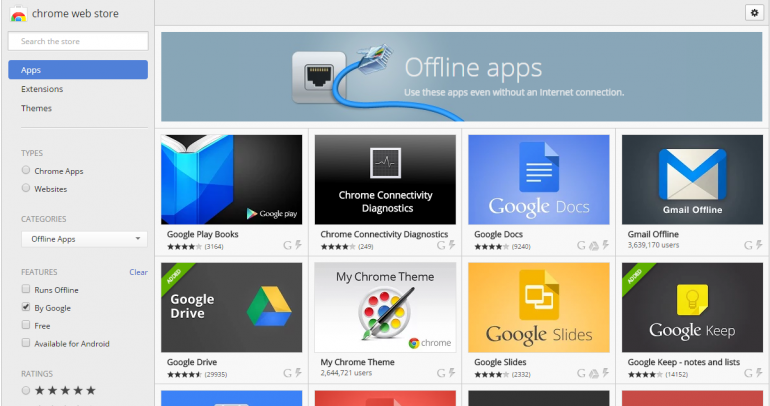
هل تعلم أنه يمكنك استخدام تطبيقات مثل Gmail وGoogle Drive وتقويم Google والخرائط حتى في وضع عدم الاتصال؟ يعد هذا الخيار مثاليًا لجميع أولئك الذين لديهم اتصال "غريب الأطوار"، وأولئك الذين يقومون بالكثير من العمل أثناء التنقل والذين لا يستطيعون تحمل عدم القدرة على الوصول إليهم. يمكنك العثور على مثل هذه التطبيقات في سوق Chrome الإلكتروني على هذا العنوان: chrome.google.com
البحث الصوتي
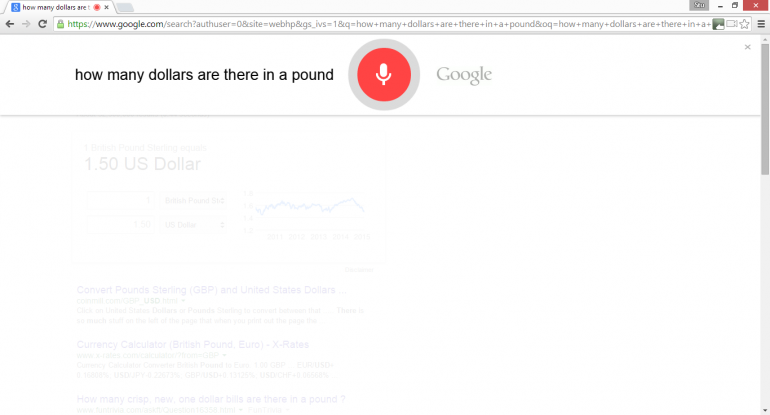
يقوم متصفح Chrome أيضًا بتمكين البحث الصوتي لبعض الوقت، وهي طريقة عملية للغاية، خاصة عندما تكون أثناء التنقل أو لا ترغب في الكتابة. ابحث عن الميكروفون الرمادي الصغير، وانقر عليه، وسيظهر مربع حوار يشير إليك بطرح سؤال أو سؤال استعلام بحث. يعثر Chrome على رابط الويب الذي تريده ويعرضه في جزء من الثانية فقط.
سطح المكتب البعيد لمتصفح Chrome
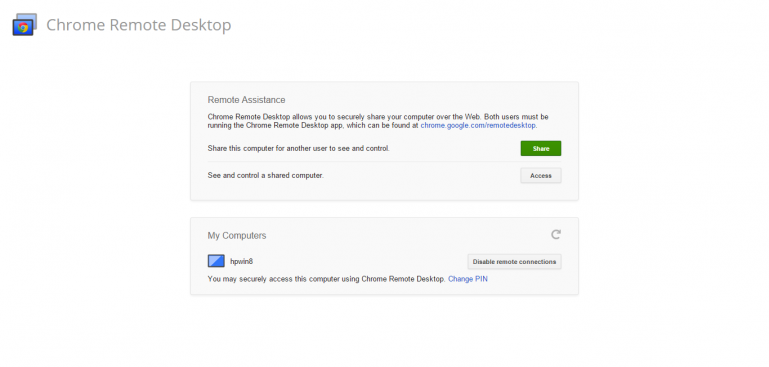
نحن نقوم بالمزيد والمزيد من الأشياء من خلال الأجهزة المحمولة، لذلك قامت Google بتطوير تطبيق للوصول عن بعد إلى سطح مكتب أجهزة الكمبيوتر التي تعمل بنظامي التشغيل Windows وMacOS (Remote Desktop for Chrome). وهذا يعني أنه يمكن لمستخدمي Android التحكم في أجهزة الكمبيوتر الخاصة بهم عن بعد بنفس الطريقة التي يمكنك القيام بها من خلال نظام كمبيوتر كلاسيكي. أي أن نفس الخيار موجود لأجهزة الكمبيوتر لفترة طويلة، حيث يتيح لك سطح المكتب البعيد لمتصفح Chrome زيارة كمبيوتر آخر من جهاز كمبيوتر واحد عبر الإنترنت والوصول إلى الملفات أو التطبيقات البعيدة المملوكة لجهاز كمبيوتر آخر. ويمكن أيضًا استخدامه كخدمة عن بعد بحيث لا تضطر إلى اصطحاب جهاز الكمبيوتر الخاص بك إلى مكان آخر (على سبيل المثال، إذا كانت المشكلة تتعلق بالنظام أو مشكلة لا تتعلق بالجهاز). احصل على Remote Desktop لمتصفح Chrome هنا: play.google.com
اقرأ أكثر: Google Chrome: الوظائف الإضافية لتحقيق أقصى استفادة من Chrome
ابحث عن صفحات ويب محددة باستخدام Omnibar

يعد شريط العناوين في Chrome، Omnibar، متصفحًا خاصًا جدًا مزودًا بمحرك بحث ويب متكامل يتنبأ بالعنوان المطلوب، حيث إنه قادر على إكمال الإدخال تلقائيًا بناءً على تسلسل الحروف. يؤدي هذا إلى تسريع عملية البحث عن صفحات الويب بشكل كبير، كما أنه ليس لديك سوى نافذة متصفح واحدة مفتوحة. كما أنه يحدد هذا المحتوى ويرفق به رمز العدسة المكبرة، إذا كانت صفحة لم تتم زيارتها بعد، وأيقونة الساعة، إذا كان لدينا بالفعل "سجل" للصفحة. ولذلك فهي "فتاة لكل شيء" بين أشرطة العناوين، والتي، من بين أمور أخرى، تسمح لك أيضًا بتغيير علامات التبويب عن طريق كتابة اسم موقع الويب الذي تبحث عنه.
تثبيت علامة التبويب

نقوم بزيارة بعض المواقع دون توقف. ولكن لماذا نتعب أنفسنا في كتابة العنوان مرارا وتكرارا، عندما نستطيع أن ننقذ أنفسنا من هذه "المشكلة". انقر بزر الماوس الأيمن على علامة تبويب مفتوحة، وحدد "تثبيت علامة التبويب" وسيتم تثبيت علامة التبويب بشكل آمن على الجانب الأيسر من نافذة المتصفح. بالمقارنة مع الآخرين، سيكون أصغر حجمًا وسيتم تمييزه برمز فقط، ولكنه تقلص كثيرًا بحيث لا يزال بإمكاننا العمل معه. وبهذا نوفر مساحة أكبر على سطح الشاشة ونجعل من المستحيل إغلاق علامات التبويب عن طريق الخطأ، حيث يختفي تقاطع الإغلاق منها. لن تختفي علامة التبويب حتى لو قمنا بإعادة تشغيل المتصفح. يمكنك إزالته عن طريق عكس عملية إرفاقه.